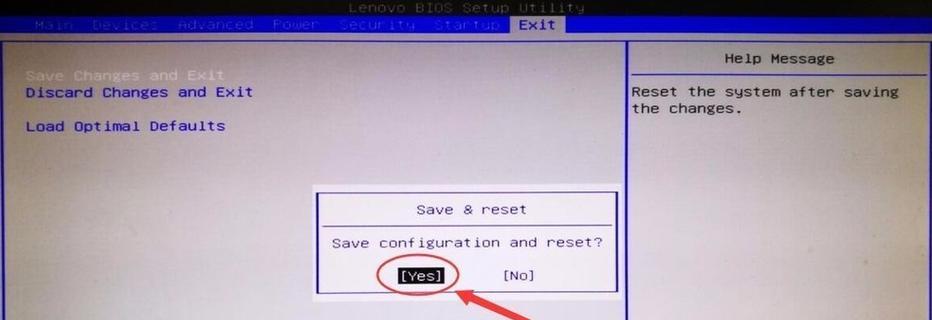进入BIOS的详细流程及注意事项(BIOS设置)
BIOS(BasicInput/OutputSystem)是计算机启动时执行的固件程序,它负责初始化计算机硬件和运行预启动环境。在某些情况下,我们需要进入BIOS来进行一些设置或修复。本文将详细介绍进入BIOS的流程以及注意事项。
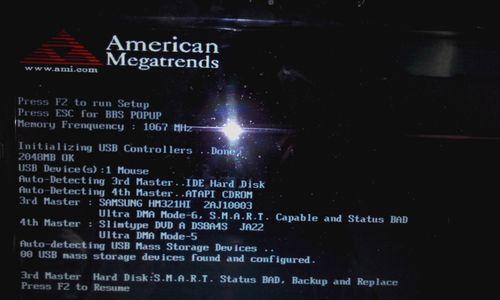
1.确定进入方式
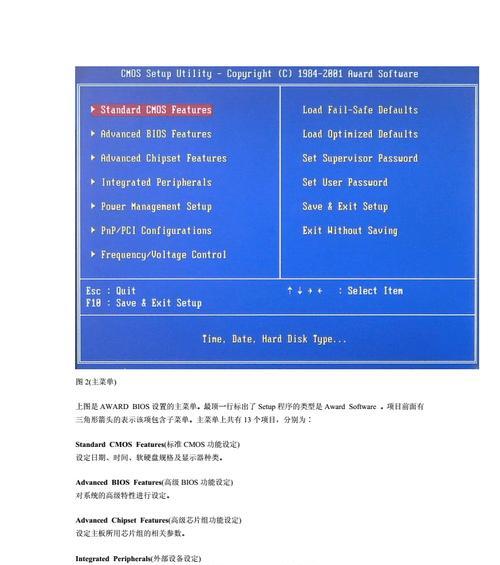
要进入BIOS,首先需要确定使用哪种方式。通常有两种方式,一种是通过按下特定按键进入,另一种是通过操作系统进入。选择正确的方式可以避免不必要的麻烦和困惑。
2.关机并准备按键
在进入BIOS之前,需要确保计算机已经完全关机,并准备好按键。通常情况下,我们需要按下Delete、F2、F10或者Esc键。但不同品牌的计算机可能有所不同,请先查看计算机的使用手册或在启动时查看屏幕上的提示。
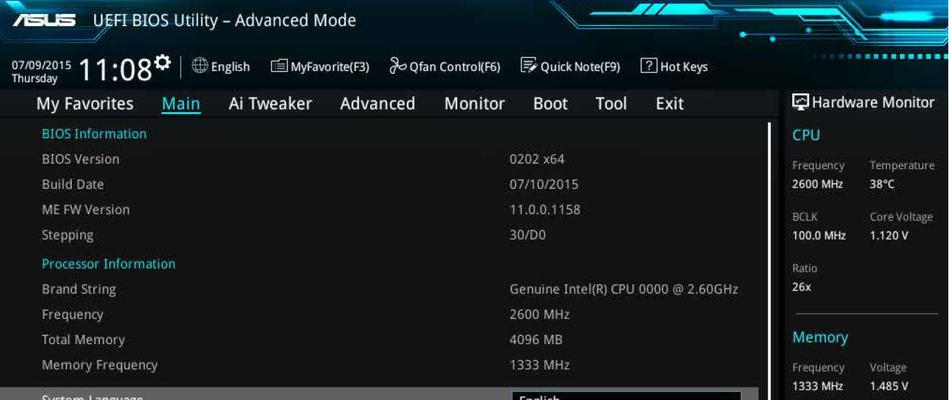
3.启动计算机
按下电源按钮启动计算机后,迅速反复按下之前确定好的按键。有时候需要连续按下多次,因此请耐心尝试。此时,计算机将会响应按键,并进入BIOS设置界面。
4.密码验证
在某些情况下,BIOS可能设置了密码保护以防止未经授权的访问。如果在启动时出现密码提示,则需要输入正确的密码才能进入BIOS。如果忘记了密码,可以尝试使用CMOS清除或者联系制造商进行密码重置。
5.BIOS界面导航
一旦成功进入BIOS设置界面,你将看到一系列菜单和选项。使用键盘上的方向键进行导航,并使用Enter键选择选项。请注意,不同的BIOS版本可能具有不同的菜单结构和选项名称。
6.查找特定选项
根据你的需求,可能需要找到特定的选项来进行设置。这些选项通常涉及系统时间、启动顺序、硬件配置等。使用方向键和Enter键进行选择和修改。请谨慎操作,避免误操作导致系统故障。
7.保存和退出
在修改完毕后,记得保存设置并退出BIOS。通常使用F10键保存设置,并按照屏幕上的指示选择退出选项。系统将会重新启动并应用新的设置。
8.操作系统进入BIOS
除了通过按键进入BIOS外,有些操作系统也提供了直接进入BIOS的选项。例如,在Windows10中,你可以通过“高级启动”菜单或“设置”应用程序中的“还原与恢复”选项进入BIOS。请注意,这种方式可能会因操作系统版本和计算机品牌而有所不同。
9.注意事项:操作谨慎
进入BIOS是一个敏感的操作,请确保在进行任何设置之前仔细阅读相关的说明和文档。误操作可能导致系统损坏或数据丢失,因此请务必操作谨慎。
10.注意事项:遵循制造商建议
不同的计算机品牌和型号可能有不同的BIOS设置方法和选项。建议查阅计算机的用户手册或制造商网站,了解关于进入BIOS的具体建议和注意事项。
11.注意事项:备份重要数据
在进行任何BIOS设置之前,建议备份重要的数据和文件。由于误操作或设置不当可能导致系统故障,备份可以帮助恢复数据并减少损失。
12.注意事项:修改时注意细节
在修改BIOS设置时,需要特别注意细节。例如,系统时间、硬件配置等必须准确无误。错误的设置可能导致计算机启动失败或其他问题。
13.注意事项:询问专业人士
如果你对BIOS不熟悉或不确定某个选项的作用,请不要随意更改设置。寻求专业人士的建议和帮助是明智的选择。
14.注意事项:及时更新BIOS
BIOS固件的更新可以提供更好的性能、兼容性和安全性。定期检查计算机制造商的网站,了解是否有可用的BIOS更新,并按照说明进行操作。
15.
通过本文详细的介绍,我们了解了进入BIOS的流程和注意事项。无论是通过按键进入还是通过操作系统进入,我们都需要谨慎操作,遵循制造商的建议,并备份重要的数据。只有正确理解和掌握进入BIOS的方法,我们才能更好地进行设置和维护计算机。
版权声明:本文内容由互联网用户自发贡献,该文观点仅代表作者本人。本站仅提供信息存储空间服务,不拥有所有权,不承担相关法律责任。如发现本站有涉嫌抄袭侵权/违法违规的内容, 请发送邮件至 3561739510@qq.com 举报,一经查实,本站将立刻删除。
相关文章
- 站长推荐
-
-

如何给佳能打印机设置联网功能(一步步教你实现佳能打印机的网络连接)
-

投影仪无法识别优盘问题的解决方法(优盘在投影仪中无法被检测到)
-

华为笔记本电脑音频故障解决方案(华为笔记本电脑音频失效的原因及修复方法)
-

打印机墨盒无法取出的原因及解决方法(墨盒取不出的常见问题及解决方案)
-

咖啡机出液泡沫的原因及解决方法(探究咖啡机出液泡沫的成因及有效解决办法)
-

解决饮水机显示常温问题的有效方法(怎样调整饮水机的温度设置来解决常温问题)
-

吴三桂的真实历史——一个复杂而英勇的将领(吴三桂的背景)
-

如何解决投影仪投影发黄问题(投影仪调节方法及常见故障排除)
-

跑步机全部按键失灵的原因及修复方法(遇到跑步机按键失灵时怎么办)
-

解析净水器水出来苦的原因及解决方法(从水源、滤芯、水质等方面分析净水器水为何会苦)
-
- 热门tag
- 标签列表